Удалил сегодня, совершенно случайно, недельные результаты работы. С понедельника сидел над фотографиями, а тут рефлекторно нажал Shift+Delete и убил всю папку мимо корзины, то есть, без возможности простого восстановления. Волосы рвать на голове не пришлось, мне причёска не позволяет, поэтому стал натужно искать какую-нибудь программу, восстанавливающую стёртое.
Есть ощущение, что раньше всё было как-то проще — был DOS, в нём с версии 5.0 была команда UNDELETE, всё работало как часы. Теперь же корзина разбаловала, команды такой штатно нет, нужно лазить по ентернетам и что-то качать. А лучше, ещё за это и платить.
В общем, чего нагуглил: обнаружилось что программ для восстановления, что совершенно неудивительно, несколько десятков на разный вкус и цвет. Большинство из них стоят примерно как лицензия на хороший антивирус сроком на год. Оно и понятно — если встал вопрос восстановить стёртый файл, значит он очень нужен и денег заплатить себя заставить просто.
Параллельно выяснил, что лекарств для этих программ как-то днём и с огнём, как нарочно. Понятно, что и разработчики этих программ не дураки, никаких «триалов на 15 дней» не делают, ведь обычно человек стирает что-то очень-очень нужное в лучшем случае раз в десятилетие. Это я по себе сужу. Но неважно, в ходе поисков несколько программ попробовал.
Как восстановить файлы из очищенной корзины? Пошаговая инструкция
Например, программа Handy Recovery — красивый интерфейс, быстро индексирует диск (в поисках удалённого), бесплатная версия восстанавливает не больше 1 файла в сутки. Лицензия стоит 950 рублей. Попробовал, пооблизывался и стёр.
Компания Magic предлагает целую серию приложений. Magic Uneraser восстанавливает файлы с дисков, флешек, разных файловых систем и тоже довольно симпатично выглядит, да и опций всевозможных хватает. Правда, в триальном варианте он вообще ничего восстановить не сможет. За лицензию хотят от 1000 до 1300 рублей (в зависимости от магазина).
Ещё у них есть Magic Photo Recovery, специализированная для восстановления файлов с флешек. Сделана так, чтобы натравить на целый жёсткий диск или флешку, а потом копаться в превьюшках, видя что именно восстанавливаешь. Поддерживает и RAW, и JPEG с TIFF, и другие форматы. Наверное, в некоторых случаях это удобно. В триальном варианте тоже почти бесполезна.
Мне не подошла, ибо стала сразу шерстить целых полтора терабайта, и это грозило затянуться до следующих выходных.
В итоге, остановился на бесплатной Glary Undelete. Есть ощущение что версия довольно старая, указано что она совместима максимум с Windows Vista, но у меня на Windows 7 Ultimate x64 завелась без проблем (после принудительного старта от имени администратора) и сделала своё дело — после получаса индексации диска (отменённого мною на отметке в 25%) сумела восстановить все удалённые файлы за исключением одного, видимо тот уже был немного затёрт.
Вот такие пироги. Иногда рефлексы «на кончиках пальцев» — не самая полезная штука.
Ах да. Интересное наблюдение — такое впечатление, будто эти программы заточены на тех, кто «стёр файл где-то там, где именно — не помню». Все они делают жутко долгую (ну или относительно долгую) индексацию жёсткого диска. Находят на нём все помои, удалённые за последние годы, и потом в горе мусора приходится фильтрами что-то искать.
Почему нельзя сделать, как в старые-добрые времена, просто «Вот в этой папке я стёр нужное. Восстановить. Ок.», зачем городить этот огород?
Источник: q3d.livejournal.com
Как восстановить папку из корзины на компьютере после удаления? Как восстановить папку, удаленную из корзины на компьютере?

Статья рассказывает, как восстанавливать файлы полностью удалённые с компьютера.
- Как восстановить стандартным методом папку после её удаления из корзины?
- Как восстановить папку после её удаления из корзины? Второй способ
- Как восстановить папку после её удаления из корзины при помощи сторонних программ?
- Видео: Как восстановить удаленные файлы из корзины?
Даже новички знают, что когда мы удаляем файлы с компьютера, то они отправляются сначала в корзину и только потом при нашем участии исчезают с компьютера навсегда.
Но вдруг мы удалили какую-то папку с важными документами из корзины, но осознали это только потом? Сможем ли мы вернуть их обратно?

Как восстановить папку из корзины после удаления Как восстановить папку, удаленную из корзины
В данном обзоре мы будем говорить о том, как следует восстанавливать папки и файлы, которые мы по неосторожности удалили из корзины.
Как восстановить стандартным методом папку после её удаления из корзины?
Чтобы осмыслить этот вопрос, сначала пронаблюдаем за процессом удаления папки с компьютера:
- Когда мы удаляем файл, мы нажимаем на него правой кнопкой мышки, а дальше в открывшемся меню жмём на пункт «Удалить».
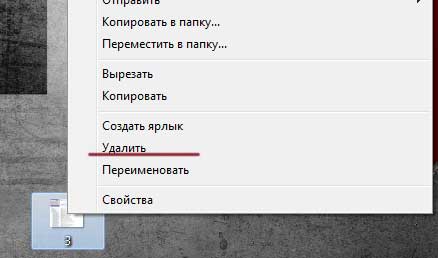
Как восстановить папку из корзины после удаления Как восстановить папку, удаленную из корзины
- После этого появляется системное окошко с просьбой подтвердить наше действие. После такого подтверждения файл оказывается в корзине.
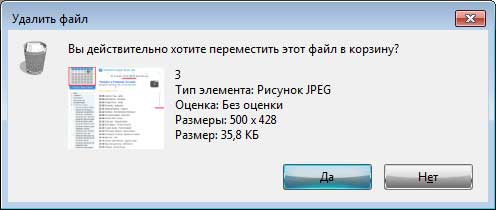
Как восстановить папку из корзины после удаления Как восстановить папку, удаленную из корзины
- Если мы хотим восстановить перемещённый в корзину файл, мы его выделяем мышкой, нажатием по нему правой кнопкой, и кликаем на «Восстановить».

Как восстановить папку из корзины после удаления Как восстановить папку, удаленную из корзины
- Таким образом удалённый ранее файл перемещается обратно в то место, с которого и был удалён. Но если мы нажмём на «Очистить корзину», как видно на рисунке, тогда файл, конечно же, удалиться с компьютера навсегда.

Как восстановить папку из корзины после удаления Как восстановить папку, удаленную из корзины
Теперь возникает вопрос, а можно ли его восстановить? Сказать честно, это может случиться, а может и нет. Нам остаётся лишь надеяться, но методы возврата удалённых с компьютера файлов есть. Прежде всего нам следует убедиться, что в нашей системе «Windows» включена служба по восстановлению системы. По умолчанию она должна быть включена. Теперь нужно сделать следующее:
- Нажмите правой кнопкой мышки на папку, из которой мы ранее удалили нужный нам файл, и в раскрывшемся меню кликните на пункт «Восстановить прежнюю версию».
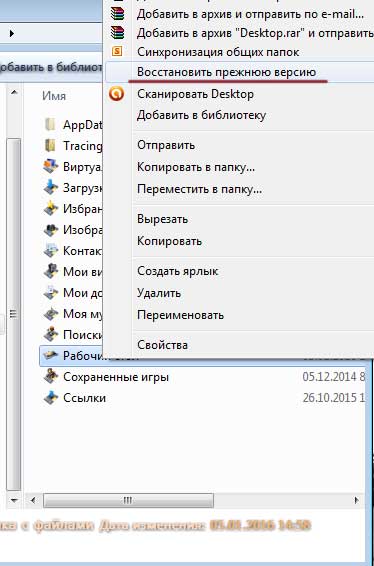
Как восстановить папку из корзины после удаления Как восстановить папку, удаленную из корзины
- Допустим, мы восстановили прежнее состояние папки «Рабочий стол». Перед нами должны открыться более ранние версии этой папки. Если мы будем открывать эти папки, то мы можем в них найти и удалённый нами ранее файл. Также мы можем нажать на «Восстановить», после чего мы вернём полностью прежнее состояние этой папки со всеми файлами.
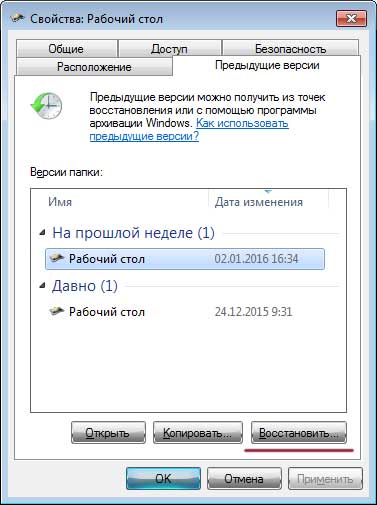
Как восстановить папку из корзины после удаления Как восстановить папку, удаленную из корзины
Как восстановить папку после её удаления из корзины? Второй способ
Есть ещё один способ восстановить папки и файлы после их удаления из корзины. В данном случае мы будем использовать резервную копию “Windows”, если, конечно, она есть на вашем компьютере.
Для этого совершите следующие действия:
- Зайдите в «Панель управления» (через меню «Пуск») и далее пройдите в пункт «Система и безопасность».
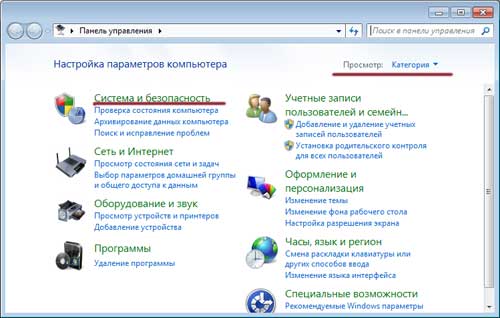
Как восстановить папку из корзины после удаления Как восстановить папку, удаленную из корзины
- Далее нам нужно будет восстановить файлы из архива, если у вас есть такие настройки в системе. Они должны быть настроены уже по умолчанию. После этого многие удалённые с компьютера файлы должны быть восстановлены и не исключено, что среди них будет и ваш файл.
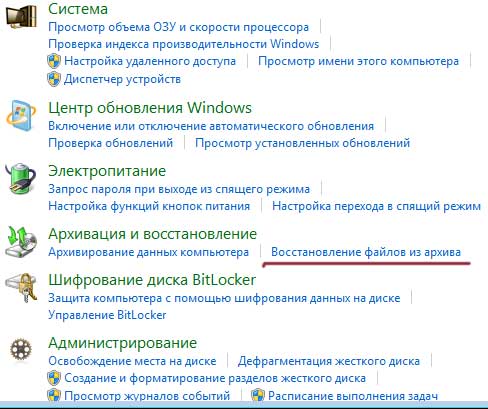
Как восстановить папку из корзины после удаления Как восстановить папку, удаленную из корзины
Как восстановить папку после её удаления из корзины при помощи сторонних программ?
Один из лучших способов восстанавливать удалённые с компьютера файлы – использовать предназначенные для этого программы. Можем посоветовать известную программу «Recuva». Прежде чем начать ею пользоваться, ознакомьтесь с некоторыми правилами:
- Старайтесь не удалять и не устанавливать ничего в том разделе, с которого вы ранее случайно удалили важный для вас файл.
- Не запускайте те процессы, которые напрямую связаны с работой на вашем жёстком диске (например, дефрагментация жёсткого диска).
- Если есть возможность, подсоедините ваш жёсткий диск к другому компьютеру и займитесь процессом восстановления удалённых файлов там.
Теперь приступим непосредственно к использованию программы «Recuva»:
- Запустите программу и в открывшемся окне поставьте галку на опции «Все файлы», нажмите «Далее».
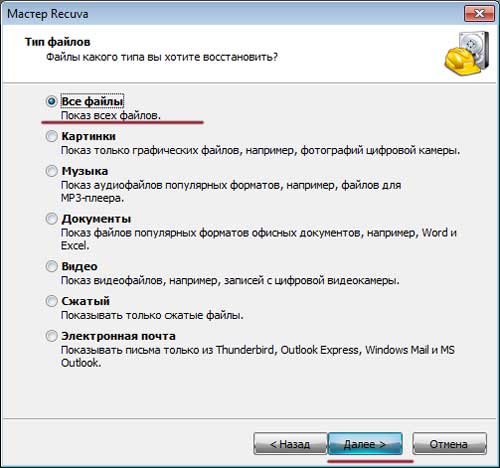
Как восстановить папку из корзины после удаления Как восстановить папку, удаленную из корзины
- Далее ставьте галку на опции «В Корзине», нажмите «Далее»
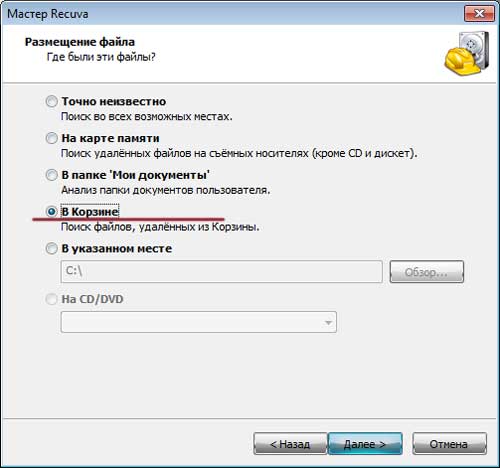
Как восстановить папку из корзины после удаления Как восстановить папку, удаленную из корзины
- Если желаете, можете поставить галку на «Включить углубленный анализ». Теперь нажмите на «Начать».
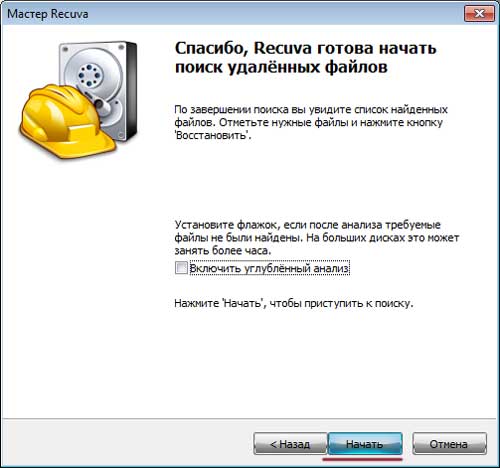
Как восстановить папку из корзины после удаления Как восстановить папку, удаленную из корзины
- Пройдёт время, пока программа просканирует папку «Корзина» и найдёт файлы, которые подлежат восстановлению. Вы увидите их список. Если среди этих файлов окажется тот, который вам необходим, поставьте на нём галку и нажмите на «Восстановить».
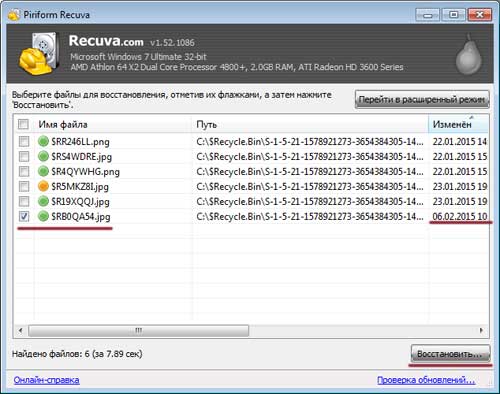
Как восстановить папку из корзины после удаления Как восстановить папку, удаленную из корзины
- Далее нужно будет выбрать папку, куда вы будете восстанавливать удалённые с компьютера файлы. Очень рекомендуем вам не восстанавливать файлы в ту папку из которой вы ранее их удаляли, иначе вы просто их потеряете. Также восстанавливайте файлы в другой раздел жёсткого диска. Нажмите на «Ок».

Как восстановить папку из корзины после удаления Как восстановить папку, удаленную из корзины
- Вот и всё, дело сделано

Как восстановить папку из корзины после удаления Как восстановить папку, удаленную из корзины
Видео: Как восстановить удаленные файлы из корзины?
Источник: mobilkoy.ru
Как Восстановить Удаленные Файлы из Корзины
Как и большинство операнционных систем, Windows поставляется с собственным механизмом удаления файлов — Корзиной. Корзина является временным хранилищем удаленных файлов и папок. С практической точки зрения она работает точно так же, как мусорное ведро в вашем офисе. Пока вы не избавитесь от содержимого Корзины, вы легко можете восстановить удаленные файлы в их прежнее местоположение. Но, когда вы очистите Корзину, восстановление становится более сложным процессом, требующим специального программного обеспечения, как например Disk Drill для Windows.
Disk Drill — это новое приложение на базе Handy Recovery, оно расширяет арсенал своего предшественника и улучшает каждый инструмент для восстановления данных.
Бесплатная версия восстанавливает до 500 МБ
![]()
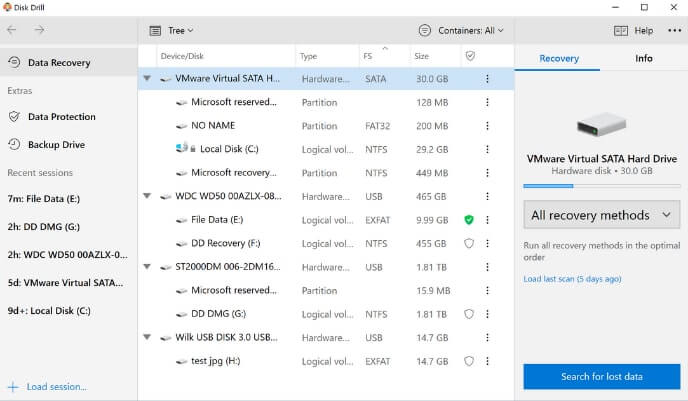
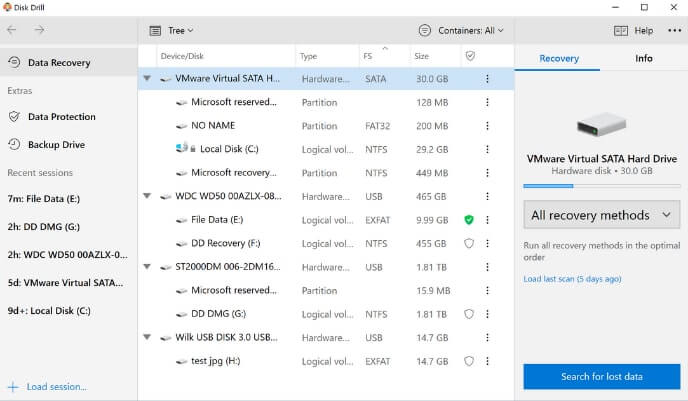
Как Восстановить Удаленные Файлы из Корзины после Очистки
Временная папка для удаленных файлов в Windows, которую также называют Корзиной, визуально представлена пустой или полной иконкой корзины, в зависимости от того, есть ли какие-нибудь файлы в папке, или нет. Неважно, сколько — даже при наличии одного файла Windows покажет полную корзину.
Как правило, Корзина в Windows ведет себя как обычная папка. Вы можете переносить файлы в нее и из нее, вы можете выбирать несколько файлов с помощью мыши или клавиатуры, а также вы можете сортировать файлы по определенных критериях. Единственное существенное отличие — дополнительное меню, которое содержит все специальные команды и параметры, связанные с самой Корзиной, в том числе очищение Корзины и Восстановление всех файлов.
Нажимая кнопку «Восстановить», вы указываете Windows переместить все удаленные файлы из Корзины обратно в исходное местоположение. Это занимает всего несколько секунд. Конечно, вы также можете самостоятельно восстанавливать файлы туда, куда захотите.
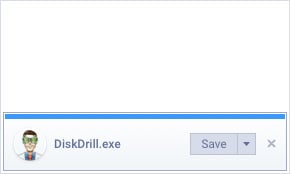
1 Загрузить Disk Drill
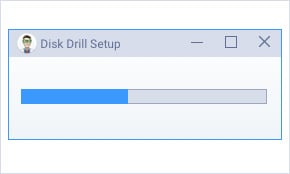
2 Установить
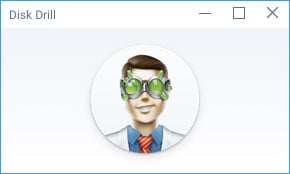
3 Запустить Disk Drill для Windows
Как Восстановить Удаленные Файлы из Корзины после Очистки
Файлы, находящиеся в Корзине, занимают место на системном диске. В зависимости от того, как часто вы очищаете Корзину, это может быть до 50 Гб, или даже больше. Если вам действительно не нужны файлы из Корзины, лучше всего избавиться от них. После очищения Корзины Windows отметит пространство как свободное, таким образом другие приложения смогут использовать его для записи данных.
Процесс перезаписи пространства новыми данными может быть довольно продолжительным. Это зависит от двух факторов: насколько большая емкость вашего главного диска и как часто вы пользуетесь компьютером. Если жесткий диск емкостью 2 ТБ каждую неделю записывает 50 Гб данных, вероятность перезаписи намного ниже, чем в случае жесткого диска всего на 256 Гб. Точно так же, если вы используете компьютер по 10 часов в день, вероятность перезаписать пространство намного выше, чем если бы вы использовали его всего час в день.
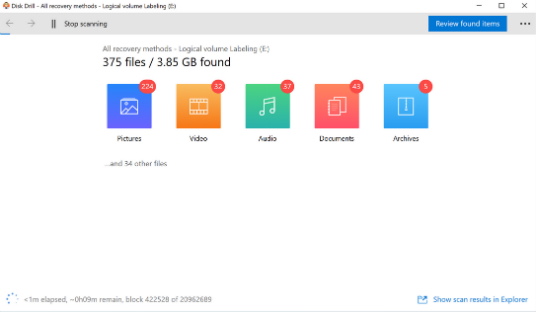
Если вы задавались вопросом, можно ли восстановить файлы, удаленные из Корзины — да, но восстановление удаленных файлов из Корзины возможно лишь в период времени от удаления и до перезаписи, поэтому этот промежуток очень важен. Только специализированное приложение для восстановления, такое как Disk Drill, может помочь вам восстановить удаленные файлы из корзины — операционная система Windows не поставляется с никакими другими инструментами для восстановления данных, кроме корзины.
Как Извлечь Удаленные Файлы из Корзины
Даже если пользователь не знает, как восстановить файлы, удаленные из Корзины, к счастью, существуют простые в использовании программы для восстановления, такие как Disk Drill, которые позволяют осуществить это одним щелчком. Это возможно благодаря тому, что Disk Drill выходит за пределы возможностей восстановления данных операционной системой Windows, вместо этого фокусируясь на базовой файловой системе.
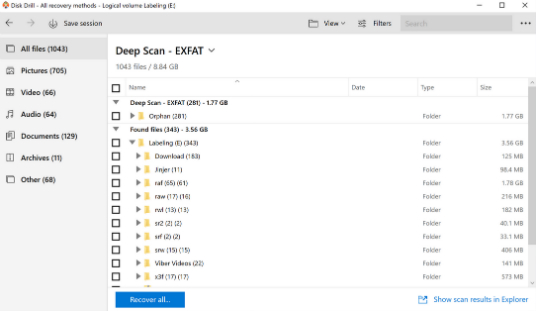
Самым мощным методом восстановления данных Disk Drill является алгоритм Deep Scan. Deep Scan ищет подписи файлов в выбранном устройстве, позволяя распознавать и восстанавливать файлы там, где другие инструменты не справились бы. Огромная база данных содержит более 200 разнообразных подписей файлов, охватывая практически все самые популярные форматы.
Вы можете использовать Deep Scan на том устройстве, на котором захотите. Disk Drill поддерживает стандартные жесткие диски, современные SSD и USB накопители, а также карты памяти. Он может считывать данные с многих файловых систем, включая NTFS, FAT32, EXT и HFS+. Несмотря на мощность Deep Scan, он необычайно простой в использовании.
После запуска Disk Drill вам просто нужно выбрать накопитель, из которого вы хотите восстановить удаленные файлы, и нажать кнопку «Восстановить». Во многих случаях кнопка «Восстановить» — душа Disk Drill. Да, Disk Drill больше, чем просто эта кнопка — вы можете играть с расширенными настройками и контролировать процесс восстановления в самих основах — но тот факт, что можно восстановить Корзину одним щелчком, дает возможность даже неопытным пользователям быстро и легко получить назад свои потерянные файлы.
Disk Drill включает еще один метод восстановления — Quick Recovery. Как следует из названия, в приоритете Quick Recovery скорость восстановления, а не сама возможность восстановления. Данный метод лучше всего подходит для файлов, удаленных недавно. Если вы хотите восстановить файлы, которые были удалены на протяжении длительного времени, вам лучше использовать Deep Scan.
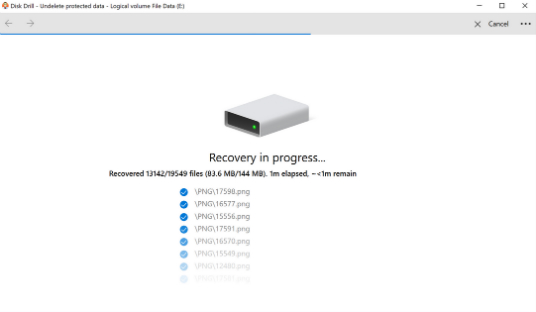
Независимо от того, какой метод восстановления удаленных файлов из Корзины вы выберете, в конце вам будет предоставлен список результатов. Вы можете отфильтровать его по определенным критериям и сортировать точно так же, как обычные файлы и папки в Проводнике Windows. Восстановление файлов осуществляется одним щелчком мыши.
Recovery Vault
В Disk Drill также включены несколько дополнительных функций, которые предназначены для защиты ваших файлов и папок от потери данных, вызванной ошибкой или вредоносным ПО. Одна из функций, которая, пожалуй, выделяется больше всего, называется Recovery Vault. Она работает как цифровой сейф для ваших данных. Все, что вы помещаете внутри него, автоматически защищено, поэтому для восстановления содержимого Recovery Vault достаточно одного щелчка мыши, что, в общем, характерно для восстановления данных с помощью Disk Drill.
Простота процесса восстановления данных в сочетании с прекрасной производительностью Disk Drill и ее функциями делает программу лучшим решением для восстановления как для профессиональных, так и для домашних пользователей. Но вам не нужно верить нам на слово — загрузите Disk Drill для Windows с официального сайта и воспользуйтесь программой для бесплатного восстановления 100 Мб данных. Купите Disk Drill лишь тогда, когда убедитесь, что программа полностью отвечает вашим ожиданиям и обещаниям разработчиков. Disk Drill загрузили уже более 10 млн раз, ему доверяют сотни тысяч пользователей со всего мира.
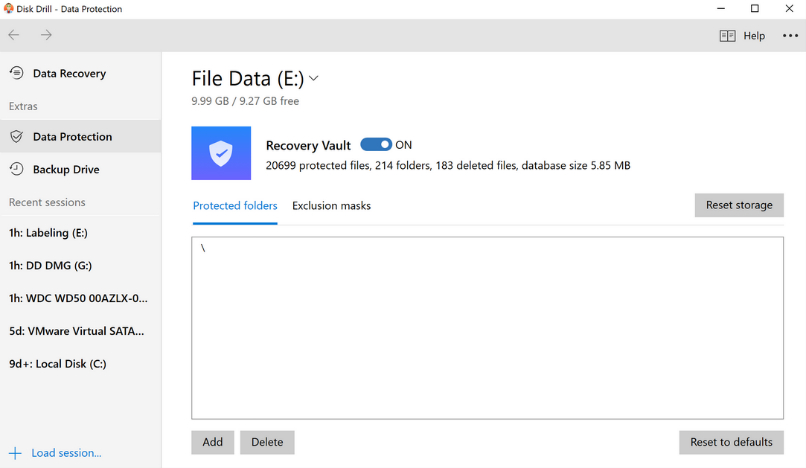
Потеря данных случается без предупреждения
До сих пор мы имели дело с одним типом потери данных: по ошибке пользователя. Корзина дает пользователям еще один шанс на восстановление удаленных данных, пока не поздно. Однако ошибки случаются, поэтому очень удобно иметь при себе такое решение, которое может как восстановить файлы удаленные из Корзины, так и защитить другие данные, не будучи IT-специалистом, например — Disk Drill.
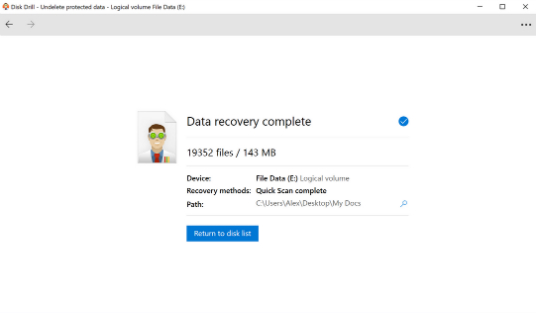
Но иногда потеря данных происходит даже если пользователи все делают правильно. В наше время наиболее распространённой причиной потери данных является вредоносное ПО. В то время как опасность, вызванная обычными вирусами, почти исчезла, другие типы вредоносных программ повреждают компьютеры по всему миру, нанося ущерб на миллионы долларов. Среди них — вымогательство, когда программа ограничивает доступ пользователя к его данным. Чтобы разблокировать систему, создатели «вымогателя» требуют выкуп в криптовалюте Биткоин.
Иногда ущерб от вредоносного ПО настолько серьезный, что многие решения для восстановления данных ничем не могут помочь. То же самое относится к внезапному сбою оборудования, что случается даже с современными накопителями, такими как SSD и USB накопители.
В таких случаях удобно иметь комплексное решение для восстановления, например Disk Drill, который оснащен полезными инструментами резервного копирования данных, легко позволяющее создать резервную копию диска и хранить ее в другом месте.
Как видите, Disk Drill может помочь вам защититься от всех типов потери данных, гарантируя, что вы никогда больше не потеряете важную информацию. А тот факт, что вы можете загрузить программу совершенно бесплатно и подготовить свой компьютер к чрезвычайным ситуациям, должен убедить вас сделать это прямо сейчас. К тому же, для этого не нужно быть IT-специалистом и знать, как восстановить то, что удалил из Корзины или как защитить свои данные — программа сделает это за вас.
Источник: www.handyrecovery.ru